了解电脑主板的不同接口类型
- 格式:docx
- 大小:37.62 KB
- 文档页数:3

电脑主板接口1.前言主板作为电脑的主体部分,提供着多种接口与各部件进行连接工作,而随着科技的不断发展,主板上的各种接口与规范也在不断升级、不断更新换代。
其中比较典型的就是CPU接口,Intel方面,有奔腾、酷睿2系列的LGA 775,酷睿i7的LGA 1366接口,i5、i3的LGA 1156;AMD方面也从AM2升级到了AM2+以及AM3接口。
其他如内存也从DDR升级到最新的DDR3,CPU供电接口也从4PIN扩展到8PIN等。
面对主板上如此多的接口,你都知道它们的用途吗?如此繁多的接口,你全都认识吗?在本文中,我们将对主流主板上的各种接口进行介绍,使用户能清楚、明白主板上各种接口的作用。
1、CPU接口首先是CPU接口部分,目前PC上只有Intel和AMD两个公司生产的CPU,它们采用了不同的接口,而且同品牌CPU 也有不同的接口类型。
Intel:Intel的LGA 775接口IntelLGA 1366和LGA 1156接口Intel的CPU采用的是LGA 775、LGA 1366和LGA 1156这三种接口。
除了酷睿i7系列采用的是LGA 1366接口,酷睿i5和i3采用的是LGA 1156,市面上其他型号的CPU都是采用LGA 775接口,可以说LGA 775仍是主流,各种接口都不兼容。
在安装CPU时,注意CPU上的一个角上有箭头,把该箭头对着图中黄色圆圈的方向装即可。
AMD:2009年2月中,AMD发布了采用Socket AM3接口封装的Phenom II CPU和AM3接口的主板,而AM3接口相比AM2+接口最大的改进是同时提供DDR2和DDR3内存的支持。
换句话说,以后推出的AM3接口CPU均兼容现有的AM2+平台,通过刷写最新主板BIOS,即可用在当前主流的AM2+主板(如AMD 770、780G、790GX/FX等)上,而用户也不必担心升级问题。
AM2+接口(左)与AM3接口(右)对比我们来比较一下AM3与AM2+两种接口的区别,上图左是Socket AM2+接口,拥有940个针脚;上图右是Socket AM3接口。

了解电脑主板的接口类型电脑主板是电脑硬件中的关键组成部分之一,它承载着各种硬件设备之间的连接和交流。
而电脑主板的接口类型则决定了其扩展性和兼容性,影响着电脑硬件的选择和连接方式。
本文将详细介绍几种常见的电脑主板接口类型。
一、PCI插槽PCI(Peripheral Component Interconnect)插槽是一种用于连接扩展卡的接口类型,是电脑主板上最常见的一种接口。
PCI插槽可以用于连接各类扩展卡,如显卡、声卡、网卡等。
它的优势在于通用性强,能够支持多种类型的设备。
但是,由于其数据传输速度相对较慢,在高性能应用场景下可能存在瓶颈。
二、PCI Express插槽PCI Express(PCIe)插槽是一种高速串行总线接口,取代了传统的PCI插槽。
PCIe插槽分为不同的版本,如PCIe 1.0、PCIe 2.0、PCIe 3.0等,每个版本都提供了不同的带宽和性能。
PCIe插槽具有高速传输、可扩展性强的特点,可以满足各类高性能设备的需求,如高性能显卡和固态硬盘等。
三、SATA接口SATA(Serial Advanced Technology Attachment)接口是一种用于连接存储设备的接口类型。
SATA接口广泛应用于硬盘、光驱和固态硬盘等存储设备中。
SATA接口的主要优势在于传输速度较快,同时还支持热插拔功能,方便用户的使用和维护。
四、USB接口USB(Universal Serial Bus)接口是一种通用的外部设备连接接口,它可以连接各类外设,如键盘、鼠标、打印机、摄像头等。
USB接口具有热插拔、易于扩展的优点,且传输速度也有了显著提升,最新的USB 3.0和USB 3.1接口更是支持高速数据传输和充电功能。
五、HDMI接口HDMI(High-Definition Multimedia Interface)接口是一种用于连接高清显示设备的接口类型。
HDMI接口广泛应用于显示器和电视等设备中,可以传输高清视频和音频信号。


电脑主板连接器解析了解各种接口的用途电脑主板连接器解析:了解各种接口的用途电脑主板是电脑的核心部件,它的功能十分复杂而精细。
而主板上各种连接器的存在,承担着将其他硬件组件与主板相连接的重要任务。
本文将对电脑主板上常见的连接器进行解析,帮助读者了解各种接口的用途。
一、CPU插槽CPU插槽是主板上最重要的连接器之一,用于安装中央处理器(CPU)。
目前常见的CPU插槽主要有LGA(Land Grid Array)和PGA(Pin Grid Array)两种。
LGA插槽采用了触点阵列技术,使得CPU的针脚可以直接插在主板上的触点上,而PGA插槽则是通过针脚与插槽上的孔进行插拔连接。
不同的CPU插槽适用于不同类型的处理器,用户在购买主板和CPU时需注意确保两者兼容。
二、内存插槽内存插槽用于安装系统内存,主要有DIMM(Dual Inline Memory Module)和SODIMM(Small Outline Dual Inline Memory Module)两种插槽类型。
DIMM插槽常用于桌面电脑和服务器主板,而SODIMM插槽则多用于笔记本电脑和一些小型化的设备上。
内存插槽的数量和类型会直接影响系统的内存扩展能力和性能。
三、扩展插槽主板上的扩展插槽用于安装各种扩展卡,以满足用户对于特定功能的需求。
常见的扩展插槽有PCI(Peripheral Component Interconnect)、PCIe(Peripheral Component Interconnect Express)和AGP(Accelerated Graphics Port)等。
PCI插槽适用于安装声卡、网卡等各类非显卡扩展卡,而PCIe插槽则常用于安装显卡、固态硬盘等高性能设备。
AGP插槽较为老旧,多用于安装显卡,目前已经逐渐被PCIe取代。
四、存储接口存储接口是用于连接各类存储设备的通道,常见的有SATA(Serial ATA)和M.2(NGFF)接口。

了解电脑主板的各种接口及功能电脑主板是电子设备中的核心组成部分,连接并支持各种硬件设备的正常运行。
了解电脑主板的各种接口及功能对于熟悉电脑内部结构以及维修和升级电脑都非常重要。
本文将介绍常见的电脑主板接口及功能。
一、电源连接接口电脑主板上最重要的接口之一是电源连接接口。
主板上会有一个或多个电源插口,用于接入电脑电源供应器。
常见的主板电源接口有20针和24针两种。
这些接口用于提供电源给主板和其他硬件设备。
二、处理器插槽处理器是电脑主板的核心组件,负责执行各种计算任务。
主板上会有不同类型的处理器插槽,如Intel的LGA插槽和AMD的AM系列插槽。
这些插槽用于安装CPU并与主板上的其他电路链接。
三、内存插槽内存是用于临时存储数据的电子设备,对于电脑系统的性能至关重要。
主板上通常会有多个内存插槽,用于安装内存模块。
常见的内存插槽类型有DIMM和SODIMM,具体插槽类型会根据主板和内存的型号而有所不同。
四、扩展插槽主板上的扩展插槽用于连接额外的硬件设备,如显卡、声卡、无线网卡等。
常见的扩展插槽有PCIe插槽和PCI插槽。
这些插槽通过总线进行数据传输,扩展了电脑的功能和性能。
五、SATA接口SATA接口用于连接硬盘驱动器、光驱和固态硬盘等存储设备。
主板上通常会有多个SATA接口,可以同时连接多个设备。
SATA接口提供了高速数据传输和稳定的连接。
六、USB接口USB接口是电脑中最常用的外部设备连接接口之一。
主板上通常会有多个USB接口,用于连接鼠标、键盘、打印机、摄像头等外部设备。
USB接口具有热插拔和快速传输的特点,方便用户使用各种外部设备。
七、以太网接口以太网接口用于连接电脑和网络,实现网络通信功能。
主板上会有一个或多个以太网接口,可通过网线连接局域网或互联网。
以太网接口支持高速数据传输,使得电脑能够进行网络浏览和在线娱乐。
八、音频接口音频接口用于连接扬声器、麦克风和耳机等音频设备。
主板上会有多个音频接口,用于传输音频信号。

了解电脑主板的接口与扩展槽电脑主板是计算机的核心组件之一,它是连接各个硬件设备的中枢,起到传输电子信号和供电的作用。
而主板上的接口和扩展槽则提供了连接和扩展功能,能够满足用户对计算机功能的不同需求。
本文将介绍电脑主板上常见的接口和扩展槽,以帮助读者更好地了解电脑主板。
一、主板上常见的接口1. CPU插槽:CPU插槽是主板上专门用来安装处理器的地方。
目前常见的CPU插槽有LGA和PGA两种类型。
LGA插槽需要将处理器插入到插槽上,并通过卡扣固定。
而PGA插槽则是通过将处理器的引脚插入到插槽上来完成安装。
2. 内存插槽:内存插槽是主板上用来安装内存条的接口。
主板上常见的内存插槽有DIMM和SODIMM两种类型。
用户需要根据主板的规格选择相应类型的内存插槽,并将内存条插入到插槽上。
3. 显卡插槽:显卡插槽是主板上用来插入显卡的接口,用于提供图形处理能力。
目前常见的显卡插槽有PCI Express和AGP两种类型。
用户需要选择与自己的显卡对应的插槽类型,并将显卡插入到插槽上。
4. SATA接口:SATA接口是主板上用来连接硬盘、光驱等存储设备的接口。
它具有高速传输的特点,可以提供更好的数据传输性能。
用户可以通过SATA接口连接多个存储设备,实现数据的存储和读写。
5. USB接口:USB接口是主板上用来连接外部设备的通用接口。
目前常见的USB接口有USB 2.0和USB 3.0两种类型。
用户可以通过USB接口连接鼠标、键盘、打印机等外部设备,实现与计算机的交互。
二、主板上常见的扩展槽1. PCI插槽:PCI插槽是主板上用来插入扩展卡的槽口,可用于扩展计算机的功能。
用户可以通过PCI插槽插入声卡、网卡、RAID卡等扩展卡,提升计算机的功能和性能。
2. PCI Express插槽:PCI Express插槽是主板上用来插入高性能扩展卡的接口,相对于传统的PCI插槽具有更高的传输速度和性能。
目前常见的PCI Express插槽有PCIe x1、PCIe x4、PCIe x8和PCIe x16等不同规格,用户可以根据需要选择相应的插槽。

了解电脑的输入输出接口和设备电脑是一种普遍存在于现代社会的工具,它能够帮助我们完成各种任务,如上网、文字处理、图像编辑等。
在日常使用电脑时,我们经常需要用到不同的输入输出接口和设备来连接和操作电脑。
在本文中,我将为大家介绍一些常见的电脑输入输出接口和设备,以增进大家对电脑硬件的了解。
一、USB接口USB(Universal Serial Bus)接口是目前最常见和最广泛使用的电脑接口之一。
USB接口可以用来连接各种外部设备,如鼠标、键盘、打印机、摄像头等。
它具有插拔方便、传输速度较快的特点,因此被广泛应用于各类电脑和设备之间的数据传输。
二、HDMI接口HDMI(High-Definition Multimedia Interface)接口主要用于传输高清视频和音频信号。
通过HDMI接口,我们可以将电脑连接到高清电视、投影仪等显示设备上,实现高清影像和音效的输出。
HDMI接口通常用于播放高清电影、进行游戏等需要高质量图像和音效的场合。
三、VGA接口VGA(Video Graphics Array)接口是一种常见的模拟视频接口。
它被广泛用于连接电脑和显示器,传输视频信号。
VGA接口常用于连接老式显示器和投影仪等设备,它可以支持较高的分辨率和色彩深度。
四、音频接口音频接口是用于连接电脑和音频设备的接口,主要包括耳机插孔和麦克风插孔。
通过音频接口,我们可以将耳机、扬声器、麦克风等设备连接到电脑上,实现音频的输入和输出。
五、网线接口在现代网络通信中,网线接口是不可或缺的一部分。
通过网线接口,我们可以将电脑连接到局域网或广域网中,实现网络连接和数据传输。
网线接口的类型有很多,常见的有RJ45接口和光纤接口。
它们都是连接电脑和网络设备的重要接口,支持高速的数据传输。
六、扩展槽扩展槽是电脑主板上的接口,用于扩展和安装插件设备。
通过扩展槽,我们可以安装独立显卡、声卡、网卡等设备,提升电脑的性能和功能。
扩展槽的类型有PCI、PCI-E等,不同类型的扩展槽适用于不同的插件设备。

了解电脑主板的插槽和接口电脑主板是电脑的重要组成部分之一,它承载着各种硬件设备的连接和通信任务。
了解电脑主板的插槽和接口对于用户来说是十分必要的,因为它们决定了用户可以使用的扩展设备和硬件组件的种类。
本文将介绍电脑主板中常见的插槽和接口类型,以及它们的功能和特点。
一、PCI插槽PCI(Peripheral Component Interconnect)插槽是一种用于连接硬件设备的通用插槽。
它是最常见的插槽类型之一,通常用于连接扩展卡,如显卡、声卡、网卡等。
PCI插槽采用69针的插口,具有较高的传输速度和稳定性。
同时,它还兼容老旧的PCI设备,因此在市场上仍有较广泛的应用。
二、PCIe插槽PCIe(Peripheral Component Interconnect Express)插槽是较新的插槽标准,代表了PCI插槽的升级版。
与PCI插槽相比,PCIe插槽在传输速度、带宽和稳定性等方面有较大的改善。
PCIe插槽分为不同的版本,如PCIe x1、PCIe x4、PCIe x8和PCIe x16等。
其中,x1表示该插槽的通道数量为1,x4表示通道数量为4,以此类推。
PCIe插槽通常用于连接需要较高数据传输速度的扩展卡,如图形卡、固态硬盘等。
三、SATA接口SATA(Serial AT Attachment)接口是用于连接存储设备的接口类型。
它取代了传统的IDE接口,具有更高的传输速度和更好的兼容性。
SATA接口适用于连接硬盘、光驱等存储设备,并且支持热插拔功能,方便用户进行硬件更换和升级。
四、USB接口USB(Universal Serial Bus)接口是一种通用的外部设备连接标准。
它具有广泛的应用领域,在电脑主板上常见的USB接口包括USB 2.0和USB 3.0。
USB 2.0接口传输速度较慢,适用于连接键盘、鼠标等低速设备;而USB 3.0接口传输速度更快,适用于连接移动硬盘、摄像头等高速设备。

电脑主板上的接口有什么用分别接什么设备电脑主板上有很多接口,用来接各种设备来行使功能,但是很多朋友都不知道哪些接口连接键盘,哪些连接鼠标,哪些连接打印机,下面我们花一分钟来看看电脑主板的接口类型及功能,需要的朋友可以参考下你不应该了解的清楚一点吗?(从左到右依次介绍)1、这个是PS/2接口。
绿色的是用来接鼠标的。
紫色的是用来接键盘的。
2、这个大的粉红色并口,是用来连接打印机的。
3、这个是DVI接口。
是一种新型的显示器接口。
比较前端!4、这个是串口。
是用来连接显示器的。
5、这几个是USB扩展接口。
这种接口支持热插拔。
6、这个是连接网线的网口。
7、这三个是音频接口!蓝色的是输入音频接口(QQ对话是声音是从这里进去的)。
绿色的是输出音频接口(放音乐时,外设音箱是插在这里的)。
粉红色的是用来连接话筒用的。
补充:主板选购注意事项1、工作稳定,兼容性好。
2、功能完善,扩充力强。
3、使用方便,可以在BIOS中对尽量多参数进行调整。
4、厂商有更新及时、内容丰富的网站,维修方便快捷。
5、价格相对便宜,即性价比高。
相关阅读:主板常用保养技巧1. 除尘拔下所有插卡、内存及电源插头,拆除固定主板的螺丝,取下主板,用羊毛刷轻轻除去各部分,的积尘。
一定注意不要用力过大或动作过猛,以免碰掉主板表面的贴片元件或造成元件的松动以致虚焊。
2. 翻新其作用同除尘,比除尘的效果要好,只不过麻烦一点。
取下主板,拔下所有插卡,CPU,内存,CMOS电池后,把主板浸入纯净水中,再用毛刷轻轻刷洗。
待干净后,放在阴凉处至表面没有水份后,再用报纸包好放在阳光下爆晒至全干。
一定完全干燥,否则会在以后的使用中造成主板积尘腐蚀损坏。
特别是一些主板上的电容出现漏液,在更换新的电容后,一定要把主板认真清洗一遍,防止酸性介质腐蚀主板,造成更大的故障。

电脑技术新手必读了解电脑主板插槽的不同类型电脑技术新手必读:了解电脑主板插槽的不同类型电脑的主板扮演着电脑系统的核心角色,它连接了各个硬件组件,并负责协调它们的工作。
作为电脑新手,在购买电脑主板时,了解主板插槽的不同类型非常重要。
本文将详细介绍几种常见的主板插槽类型,帮助你更好地理解电脑硬件。
一、PCI插槽PCI(Peripheral Component Interconnect)插槽是较早的一种主板插槽类型,用于连接扩展卡和外围设备。
PCI插槽通常是白色的,并有长短之分。
较长的插槽为PCI插槽,用于安装显卡、声卡等高性能扩展卡;而较短的插槽为PCI小插槽,用于安装网卡、USB卡等低性能扩展设备。
PCI插槽具有较慢的数据传输速度,适合连接日常使用的较低端设备。
二、AGP插槽AGP(Accelerated Graphics Port)插槽是用于连接显卡的一种专用插槽类型。
AGP早期的版本有AGP 1x、2x和4x,现已逐渐淘汰。
较新的版本是AGP 8x,用于安装高性能显卡。
AGP插槽的特点是传输速度快,适合处理图形渲染等要求较高的任务。
三、PCI Express插槽PCI Express(Peripheral Component Interconnect Express)插槽是目前主流使用的插槽类型,用于连接各种高性能设备,如显卡、声卡和存储设备等。
PCI Express插槽的颜色通常是黑色的,根据插槽的长度和速度不同分为PCIe x1、PCIe x4、PCIe x8和PCIe x16等多种类型。
其中,PCIe x16插槽用于高性能显卡的安装,而PCIe x1插槽适用于低性能扩展卡。
四、RAM插槽除了扩展设备的插槽外,主板上还有用于安装内存条的插槽,称为RAM(Random Access Memory)插槽。
RAM插槽的类型取决于主板所采用的内存标准,常见的有DDR、DDR2、DDR3和DDR4插槽。
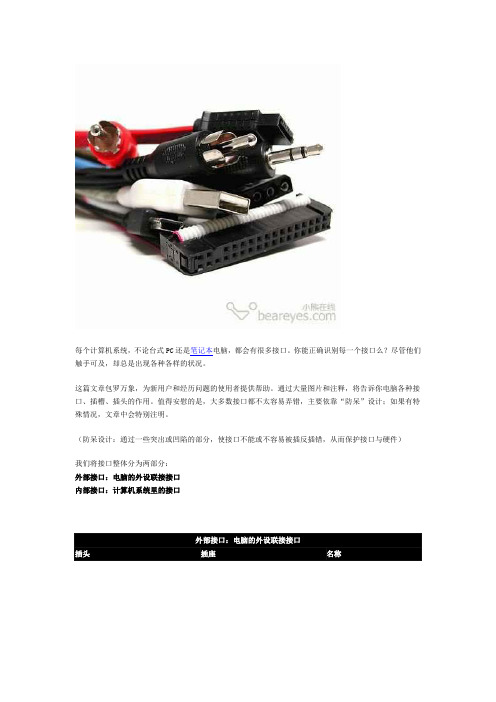
每个计算机系统,不论台式PC还是笔记本电脑,都会有很多接口。
你能正确识别每一个接口么?尽管他们触手可及,却总是出现各种各样的状况。
这篇文章包罗万象,为新用户和经历问题的使用者提供帮助。
通过大量图片和注释,将告诉你电脑各种接口、插槽、插头的作用。
值得安慰的是,大多数接口都不太容易弄错,主要依靠“防呆”设计;如果有特殊情况,文章中会特别注明。
(防呆设计:通过一些突出或凹陷的部分,使接口不能或不容易被插反插错,从而保护接口与硬件)我们将接口整体分为两部分:外部接口:电脑的外设联接接口内部接口:计算机系统里的接口外部接口:电脑的外设联接接口插头插座名称USBIEEE 1394/ Firewire / i.Link / 火线Cinch / RCAPS/2 键盘鼠标接口VGA显示器视频接口DVI数字视频接口RJ45 (LAN /ISDN)网线接口RJ11(Modem / 电话)S-Video (Hosiden)内部接口:计算机系统里的接口插头插座名称SATA (Serial ATA)PATA (Parallel ATA / UltraDMA/133 / IDE)agp(Graphics Cards) PCIe (pci Express) PCIPOWER 电源接口外部接口:USBUniversal Serial Bus (USB)万用串行总线,被设计为联接各种外部设备。
譬如鼠标、键盘、移动硬盘、数码相机、VoIP电话(Skype)或打印机。
理论上一个USB控制器,可以联接127个USB设备(当然,理想与现实总是有些差距^_^)。
USB 1.1峰值传输速率为12Mbps,USB 2.0峰值为480Mbps。
USB 2.0可以向下兼容,当USB 2.0设备插入1.1接口,将只有12Mbps的传输速率。
USB可以通过线缆传送电力,能够为移动硬盘提供电能(最大500mA、5V)。
USB接口分为三种:接口类型A:通常在PC上出现接口类型B:通常在USB设备上出现Mini-USB:数码相机和摄像机、移动硬盘等设备经常使用。

了解电脑主板的接口和扩展槽电脑主板是电脑的重要组成部分,它连接了所有硬件设备,并负责数据传输和处理。
为了满足各种需求,主板上配备了各种不同类型的接口和扩展槽。
本文将介绍电脑主板的接口和扩展槽的种类和功能。
一、Serial ATA接口(SATA)Serial ATA接口是现代电脑主板上最常见的硬盘连接接口。
SATA 接口具有高速传输和热插拔功能,可以支持SATA硬盘、SSD固态硬盘、光驱等设备。
SATA接口的传输速率分为几个不同版本,例如SATA 2.0和SATA 3.0,其传输速率分别为3Gb/s和6Gb/s。
二、Universal Serial Bus接口(USB)USB接口也是非常常见的接口类型。
USB接口可以连接各种外设设备,如鼠标、键盘、打印机、摄像头等。
USB接口便于使用和安装,支持热插拔,并且可以通过USB Hub扩展端口数量。
现在通用的USB 接口版本是USB 3.0,它的传输速率比之前的版本更快。
三、PCI Express接口(PCIe)PCI Express接口是用于连接显卡和扩展卡的接口类型。
PCIe接口具有高带宽和高速传输能力,可以支持显卡、声卡、网卡等设备。
PCIe接口有不同的物理插槽大小,如PCIe x16、PCIe x8和PCIe x1,这些代表了插槽的大小和带宽。
四、RAM插槽RAM插槽是用于安装内存条的插槽。
现代主板上通常有多个RAM插槽,可以同时安装多块内存条。
通过增加内存条,可以提高计算机的运行速度和多任务处理能力。
RAM插槽的类型和数量取决于主板的规格和设计。
五、PCI接口(Peripheral Component Interconnect)PCI接口是一种老式的扩展槽类型,用于连接各种扩展卡,如声卡、网卡、磁盘控制卡等。
PCI接口的传输速率相对较低,已经被PCIe接口所取代。
但是一些旧的设备仍然使用PCI接口,所以一些老式的主板上仍然配备了PCI插槽。
六、扩展槽除了上述常见的接口和插槽类型外,一些主板还配备了其他类型的扩展槽。

主板接口不认识?一分钟带你了解电脑主板接口背部接口PS/2键鼠接口这是一个非常老的设备接口,圆孔,彩色,很好辨认,如果是一种颜色,就说明只能插鼠标或者键盘,接口颜色必须对应才能用。
如果是两种颜色,那么说明鼠标和键盘都可以插。
这种接口不支持热插拔,很容易损坏硬件。
USB接口USB接口非常简单了,就不用多介绍了吧。
现在的主板USB接口一般配备两种规格,黑色USB2.0和蓝色USB3.0,有些还有红色USB3.1。
有些USB接口上会写有一些注明,比如“USB BIOS Flashback”,就是可以插入U盘用来刷BIOS的。
此外还有特殊的USB接口,USB Type-C和USB Type-B,USB Type-B常见于显示器HUB,有些打印机等输入输出设备也会有这种接口。
网线接口这个也是不需要多介绍的,常见的就是RJ45网口,上面有两个灯,可以判断是否接上以及是否连上网络,一般没有特殊的颜色,但是有些主板可能会用红色或者蓝色来作为千兆网卡的标识。
天线接口目前多数主板不带WiFi模块,但是有些主板会预留一种天线接口,专门用来连接外置WiFi天线准备的,这种主板可以安装无线网卡,然后在安装外置WiFi天线。
音频接口主板背部的小圆孔就是连接音频设备的,相信大家也都很了解,音频类的接口一般还有光纤接口,比如下图的方形的光纤接口,REAR 是5.1或7.1声道的后置环绕左右声道接口,C/SUB为5.1或7.1多声道音箱的中置声道和低音声道。
MIC IN就是麦克风接口,LINE OUT 就是主声道输出,LINE IN就是音频输入。
简单来说麦克风一般粉色,耳机或音箱一般插浅绿色。
视频接口现在主流的接口有模拟信号的VGA,数字信号的DVI/HDMI/DP,VGA和DVI接口只能传输画面,而HDMI和DP接口还可以传输声音。
按钮有些主板背部会有一些特殊按钮,比如刷BIOS的按钮,按下后会自动进入刷BIOS的界面,还有清除CMOS的按钮,功能和抠电池一样,只不过比较方便。

电脑主板常用接口全接触主板作为电脑的主体部分,提供着多种接口与各部件进行连接工作,而随着科技的不断发展,主板上的各种接口与规范也在不断升级、不断更新换代。
其中比较典型的就是CPU 接口,Intel方面,有奔腾、酷睿2系列的LGA 775,酷睿i7的LGA 1366接口,i5、i3的LGA 1156;AMD方面也从AM2升级到了AM2+以及AM3接口。
其他如内存也从DDR升级到最新的DDR3,CPU供电接口也从4PIN扩展到8PIN等。
面对主板上如此多的接口,你都知道它们的用途吗?如此繁多的接口,你全都认识吗?在本文中,我们将对主流主板上的各种接口进行介绍,使用户能清楚、明白主板上各种接口的作用。
1、CPU接口首先是CPU接口部分,目前PC上只有Intel和AMD两个公司生产的CPU,它们采用了不同的接口,而且同品牌CPU也有不同的接口类型。
Intel的CPU采用的是LGA 775、LGA 1366和LGA 1156这三种接口。
除了酷睿i7系列采用的是LGA 1366接口,酷睿i5和i3采用的是LGA 1156,市面上其他型号的CPU都是采用LGA 775接口,可以说LGA 775仍是主流,各种接口都不兼容。
在安装CPU时,注意CPU上的一个角上有箭头,把该箭头对着图中黄色圆圈的方向装即可。
AMD:2009年2月中,AMD发布了采用Socket AM3接口封装的Phenom II CPU和AM3接口的主板,而AM3接口相比AM2+接口最大的改进是同时提供DDR2和DDR3内存的支持。
换句话说,以后推出的AM3接口CPU均兼容现有的AM2+平台,通过刷写最新主板BIOS,即可用在当前主流的AM2+主板(如AMD 770、780G、790GX/FX等)上,而用户也不必担心升级问题。
我们来比较一下AM3与AM2+两种接口的区别,上图左是Socket AM2+接口,拥有940个针脚;上图右是Socket AM3接口。

了解电脑硬件的各种接口与连接方式电脑在现代生活中扮演着重要的角色。
作为日常工作、学习和娱乐的利器,我们必须对电脑硬件的各种接口和连接方式有一定的了解。
接下来,我将为大家详细介绍主板、CPU、内存、显卡、存储设备以及各种连接线缆,帮助大家更好地了解电脑硬件。
1. 主板接口主板是电脑硬件的核心,各种硬件设备都需要通过主板接口与之连接。
常见的主板接口包括PCIe、SATA、USB等。
PCIe(Peripheral Component Interconnect Express)是一种高速串行接口,用于连接显卡、网卡、声卡等扩展卡。
它具有高带宽和低延迟的特点,能够满足现代高性能设备对数据传输的需求。
SATA(Serial ATA)是一种串行接口,主要用于连接存储设备,如硬盘、固态硬盘等。
SATA接口速度较快,支持热插拔功能,方便用户更换存储设备。
USB(Universal Serial Bus)是一种通用串行总线接口,广泛用于连接鼠标、键盘、打印机、移动存储设备等。
USB接口数量丰富,具有热插拔和即插即用的特点,为用户提供了很大的便利。
2. CPU接口CPU(Central Processing Unit)是电脑的核心处理器,负责运行各种应用程序。
CPU与主板之间的连接通过接口插槽来实现。
常见的CPU接口插槽有LGA和PGA两种类型。
LGA(Land Grid Array)是一种插脚在主板上、CPU安装在插脚上的接口形式。
PGA (Pin Grid Array)则是插脚是固定在CPU上的,插入主板的接口形式。
3. 内存接口内存是电脑中用于存储数据的重要组件,它通过内存插槽与主板连接。
目前市场上常见的内存接口有DDR4和DDR3两种类型。
DDR4(Double Data Rate 4)是一种高速内存接口,与DDR3相比具有更高的频率和更低的能耗。
DDR4内存条通过插槽连接到主板上,提供了快速的数据传输速度,适用于高性能需求的应用。

了解电脑主板的各种接口及其功能电脑主板是计算机的核心组件之一,它负责连接和协调电脑中的各种硬件设备。
在电脑主板上,有许多不同类型的接口,每个接口都有其特定的功能。
本文将介绍电脑主板的各种接口及其功能。
一、PCI插槽PCI(Peripheral Component Interconnect)插槽是电脑主板上最常见的接口之一。
它用于连接各种扩展卡,如显卡、声卡、网卡等。
PCI插槽具有较高的带宽和稳定的数据传输速度,可以满足大部分的扩展需求。
二、PCI-E插槽PCI-E(Peripheral Component Interconnect Express)插槽是一种新一代的扩展插槽。
相比于传统的PCI插槽,PCI-E插槽具有更高的带宽和更快的数据传输速度,可以满足对性能要求更高的设备,如高性能显卡和固态硬盘等。
PCI-E插槽通常分为不同的版本,如PCI-E 2.0、PCI-E 3.0、PCI-E 4.0等,每个版本都有不同的传输速率。
三、SATA接口SATA(Serial Advanced Technology Attachment)接口是用于连接硬盘、光驱、固态硬盘等存储设备的接口。
SATA接口具有高速数据传输、热插拔和独立供电等特点,可以满足较大存储设备的需求。
四、USB接口USB(Universal Serial Bus)接口是一种通用的外部设备连接接口。
它可以连接各种外部设备,如鼠标、键盘、摄像头、打印机等。
USB接口具有简单易用、热插拔、高带宽和广泛兼容性等优势,是现代电脑中最常用的接口之一。
USB接口分为不同的版本,如USB 2.0、USB3.0、USB 3.1、USB 3.2等,每个版本的传输速率和兼容性都有所不同。
五、音频接口音频接口用于连接音频设备,如喇叭、耳机、麦克风等。
根据电脑主板的不同,音频接口可以是3.5mm耳机接口、6.35mm耳机接口或者数字音频接口等。
音频接口通常具有不同的插口颜色来区分输出和输入,如绿色是音频输出,粉红色是麦克风输入。

史上最全的主板接口详解全认清你就是装机大师!主板接口你都认识吗?笔者认为在要想学会攒机,首先要了解主板,主板可以说是承载机箱内所有硬件的核心,了解了他之后才能更好的理解所有硬件之间的关系。
其中原理部分今天笔者不跟你们讲,讲了你们也听不懂(其实是笔者也不懂),咱们先看接口。
既然是主机中的核心载体,肯定是要与其他硬件连接的,了解每个接口的用途之后,想要装机就不再是什么难事了。
本篇教程分为两个部分,首先是背部接口的部分,这里的接口平时与日常使用息息相关,几乎每个用户都会用到,算是比较基础的接口了,不管是对装机是否有兴趣的都应该了解,不会修总要先会用。
然后就是进阶篇的内部接口部分,主板内部的接口功能十分丰富,一般来说大个头的接口更加容易识别也容易记住,就将大号接口当作中级难度吧,各种奇奇怪怪的小接口则归类到较高难度中,相信经过讲解之后,各位都将进化为DIY高级玩家。
华硕ROG RAMPAGE V EDITION 10主板本期内容我们以华硕推出的规格非常豪华的ROG十周年纪念主板为例,因为其接口非常丰富,几乎将目前市面上常见的接口都涵盖到了,感觉有必要给大家普及一下主板接口的知识,所以今天我们就以它为例为大家介绍一下目前市面上主流的主板产品的接口,常用的与不常用的都有,欢迎各位在评论中继续补充,如果需求够多,出个续集也说不定。
第一阶段,背部接口,非常简单,相信很多朋友都已经有所了解,下面简单介绍一下。
网络接口PS/2键鼠接口这是一种比较古老的输入设备接口了,特点就是彩色的,单一支持键盘或者鼠标的话会呈现单色,像下图这种双色并且伴有键鼠logo 的就是两用的了。
一定要注意的是这个接口不支持热插拔,开机状态下插拔很容易损坏硬件。
优点是对键鼠支持比较好(玄学),更方便键盘全键无冲。
PS/2键鼠接口USB接口USB接口中文名为“通用串行总线”,最常见的设备就是USB键鼠以及U盘等,大家也都见得多了。
这个接口目前有多种规格,需要大家了解,当前的100系列主板上有好多都配备了三个版本的USB接口,通常情况下可以通过颜色来区分,黑色一般为2.0,蓝色为3.0,红色为3.1。

了解电脑主板的扩展插槽与接口电脑主板是整个计算机系统的核心部件,它连接着各种硬件设备,使它们能够协同工作。
而主板上的扩展插槽与接口则为我们提供了方便的扩展和连接能力,本文将介绍电脑主板上常见的扩展插槽与接口。
一、PCI插槽PCI(Peripheral Component Interconnect)插槽是一种常见的扩展插槽,它可以用来连接各种外接设备,如图形显示卡、声卡、网卡等。
PCI插槽通常为白色,位于主板上的中央位置。
在插入设备之前,我们需要先打开电脑主机,找到合适的插槽位置,并将设备插入其中。
二、PCI-E插槽PCI-E(Peripheral Component Interconnect Express)插槽是目前最为常见的扩展插槽。
相比于PCI插槽,PCI-E插槽具有更高的数据传输速度和更大的带宽,因此被广泛应用于图形卡、显卡等需要高性能的设备上。
PCI-E插槽通常为黑色,它在电脑主板上的位置和数量因主板而异。
三、DIMM插槽DIMM(Dual In-line Memory Module)插槽是用于连接内存条的接口。
主板上通常会有多个DIMM插槽,用于安装不同容量和类型的内存条。
在选择和插入内存条时,我们需要注意主板所支持的最大内存容量和最高内存频率,并按照规定的步骤正确安装内存条。
四、SATA接口SATA(Serial Advanced Technology Attachment)接口是用于连接硬盘、光驱等存储设备的接口。
在电脑主板上通常会有多个SATA接口,我们可以根据需要将硬盘等设备连接到对应的接口上。
SATA接口的插口较小,通常为红色或蓝色,我们需要将数据线插入接口的对应位置,并用螺丝固定设备。
五、USB接口USB(Universal Serial Bus)接口是连接各种外部设备的通用接口。
在电脑主板上,通常会有多个USB接口,我们可以将打印机、键鼠、摄像头等设备插入到USB接口上,实现数据和信号的传输。
了解电脑主板的不同接口类型电脑主板是电脑系统中最重要的组成部分之一,它承载着CPU、内存、硬盘等关键组件,并提供连接电源和外部设备的接口。
在探索电脑主板的世界中,了解不同的接口类型是非常重要的。
本文将介绍几种常见的电脑主板接口类型,帮助读者更好地理解和选择适合自己需求的主板接口。
一、PCI接口
PCI(Peripheral Component Interconnect)接口是一种用于主板上的扩展设备连接的通用接口。
这种接口是由Intel公司于1993年首次引入的,是目前使用最广泛的主板扩展接口之一。
PCI接口的优势在于其高带宽和通用性,允许用户将各种类型的扩展设备连接到主板上,如显卡、声卡、网卡等。
此外,PCI接口还可以实现设备的独立操作,提高了电脑系统的整体性能。
二、PCI-E接口
PCI-E(Peripheral Component Interconnect Express)接口是PCI的升级版,也是目前主流的电脑主板接口之一。
PCI-E接口在传输带宽和信号稳定性方面有着明显的优势,可以更好地满足现代高性能设备的需求。
与PCI接口相比,PCI-E接口的传输速度更快,同时还支持多通道并行传输。
这意味着它能够同时处理多个设备的数据传输,提高了整
体系统的性能和效率。
因此,PCI-E接口经常被用于连接高性能显卡和其他需要大带宽的设备。
三、SATA接口
SATA(Serial Advanced Technology Attachment)接口是用于连接硬盘、SSD和光驱等存储设备的接口。
与旧的PATA(Parallel ATA)接口相比,SATA接口采用串行传输方式,在传输速度和连接稳定性方面有较大的提升。
SATA接口具有易于使用、高速传输和可靠性强的特点。
在现代主板中,通常会配备多个SATA接口,以满足用户对存储设备的需求。
通过SATA接口,用户可以轻松连接硬盘和SSD,并实现高效的数据传输和存储管理。
四、USB接口
USB(Universal Serial Bus)接口是连接外部设备的通用接口标准,也是主板上最常见的接口之一。
几乎所有的计算机设备,如鼠标、键盘、打印机、摄像头等,都可以通过USB接口与主板相连接。
USB接口以其易用性、灵活性和广泛的兼容性而闻名。
由于USB 接口的普及,用户可以通过简单地插拔设备来实现设备的即插即用。
此外,USB接口还逐渐发展出不同版本,如USB 2.0、USB 3.0和USB-C等,以满足不同设备对传输速度和功能的需求。
五、HDMI接口
HDMI(High Definition Multimedia Interface)接口主要用于连接显示器、电视和音频设备,实现高质量图像和声音的传输。
在现代电脑主板中,HDMI接口通常用于连接显卡和显示器,以提供高清晰度的视觉效果。
HDMI接口的优势在于其高质量和高性能的图像和音频传输能力。
它支持多通道传输,可以同时传输视频和音频信号,并且支持高分辨率和高帧率的显示。
因此,在追求高质量影音体验的用户中,选择支持HDMI接口的主板是非常重要的。
综上所述,了解电脑主板的不同接口类型是非常重要的。
不同的接口类型具有不同的特点和适用范围。
通过了解和选择适合自己需求的接口类型,用户可以更好地搭配和使用电脑主板,以满足自身对电脑性能、存储和外设连接的需求。
希望本文对读者有所帮助。